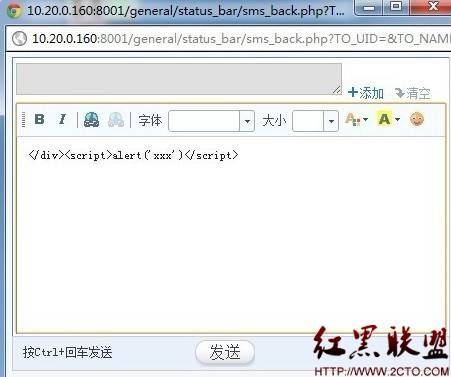计算机等级考试二级Access上机试题及答案第四套
在考生文件夹下,"samp1.mdb"数据库文件中已建立三个关联表对象(名为"职工表"、"物品表"和"销售业绩表")、一个窗体对象(名为"fTest")和一个宏对象(名为"mTest")。试按以下要求,完成表和窗体的各种操作:
(1)分析表对象"销售业绩表"的字段构成、判断并设置其主键。
(2)为表对象"职工表"追加一个新字段。字段名称为"类别"、数据类型为"文本型"、字段大小为2,设置该字段的有效性规则为只能输入"在职"与"退休"值之一。
(3)将考生文件夹下文本文件Test.txt中的数据链接到当前数据库中。其中,第一行数据是字段名,链接对象以"tTest"命名保存。
(4)窗体fTest上命令按钮"bt1"和命令按钮"bt2"大小一致,且上对齐。现调整命令按钮 "bt3"的大小与位置。要求:按钮"bt3"的大小尺寸与按钮"bt1"相同、上边界与按钮"bt1"上对齐、水平位置处于按钮"bt1"和"bt2"的中间。
注意,不允许更改命令按钮"bt1"和"bt2"的大小和位置。
(5)更改窗体上三个命令按钮的Tab键移动顺序为:bt1->bt2->bt3->bt1->...。
(6)将宏"mTest"重命名为"mTemp"。
简单应用:
考生文件夹下存在一个数据库文件"samp2.mdb",里面已经设计好四个关联表对象"tDoctor"、"tOffice"、"tPatient"和"tSubscribe"以及表对象"tTemp",同时还设计出窗体对象"fQuery"。试按以下要求完成设计:
(1)创建一个查询,查找姓"王"病人的基本信息,并显示"姓名"、"年龄"、"性别",所建查询名为"qT1"。
(2)创建一个查询,统计年龄小于30岁的医生被病人预约的次数,且显示结果按预约人数降序排序(如下图所示),所建查询名为"qT2"。

(3)创建一个查询,删除表对象"tTemp"内所有"预约日期"为10月的记录,所建查询名为"qT3",并运行该查询。
(4)现有一个已经建好的"fQuery"窗体,如下图所示。运行该窗体后,在文本框(文本框名称为tName)中输入要查询的科室名,然后按下"查询"按钮,即运行一个名为"qT4"的查询。"qT4"查询的功能是显示所查科室的"科室ID"和"预约日期"。请设计"qT4"查询。

综合应用:
考生文件夹下存在一个数据库文件"samp3.mdb",已建立两个关联表对象("档案表"和"工资表")和一个查询对象("qT"),试按以下要求,完成报表的各种操作。
(1)创建一个名为"eSalary"的报表,按表格布局显示查询"qT"的所有信息;
(2)设置报表的标题属性为"工资汇总表";
(3)按职称升序汇总出"基本工资"的平均值和总和。"基本工资"的平均值计算控件名称为"savg"、"总和"计算控件名称为"ssum";
注:请在组页脚处添加计算控件。
(4)在"eSalary"报表的主体节上添加两个计算控件:名为"sSalary"的控件用于计算输出实发工资;名为"ySalary"的控件用于计算输出应发工资。计算公式为:
应发工资:基本工资+津贴+补贴
实发工资:基本工资+津贴+补贴-住房基金-失业保险
试题解析
基本操作:
本题主要考核点:复合主键的设置、宏的重命名、有效性规则的设置、链接表、表结构的设置和窗体的设计。
本题解题思路:
第一步:打开考生文件夹下的"samp1.mdb"数据库。
第二步:打开表"销售业绩表",由表中内容可知,"时间"、"编号"和"物品号"为该表的主关键字,点击"设计视图"按钮,在弹出的表设计器中选中"时间"、"编号"和"物品号"行,点击工具栏上的"主键"按钮。
第三步:选择表"职工表",点击"设计"按钮,选中"性别"字段后的空白字段,在"字段名称"中输入"类别","数据类型"选择"文本","字段大小"为"2",选中下面的"有效性规则",在右边的框中输入"In ("在职","退休")"。
第四步:单击"文件"菜单下"获取外部数据"下的"链接表"菜单,在弹出的对话框中选择考生文件夹中的"Test.txt",单击"下一步"按钮、选中"第一行包含列标题",再点击"下一步"按钮,链接表名称为"tTest",点击"完成"。
第五步:选中"fTest"窗体,点击"设计"按钮,选中"bt3"命令按钮,并点击菜单栏上"视图"下的"属性"按钮,"左边距"属性设置为4厘米(即"bt1"与"bt2"左边距和的平均值),"宽度"为2厘米,"高度"为1厘米,"上边距"为2厘米。
第六步:选中"fTest"窗体,点击"设计"按钮,选中"bt2"命令按钮,并点击菜单栏上"视图"下的"属性"按钮,将"Tab键索引"属性设置为1;选中"bt3"命令按钮,将"Tab键索引"属性设置为2。
第七步:选中宏"mTest",选择"编辑"菜单中的"重命名",重命名为"mTemp"。
简单应用:
本题主要考的是数据库的查询。
本题解题思路:
(1)点击"查询",选择"新建(N)",在弹出的"新建查询"窗体上选择"设计视图",然后在弹出的"显示表"窗体上选择"tPatient"表,选择题目中所说的三个字段,然后在"姓名"字段的"条件"中输入"Like "王*"",最后以"qT1"保存查询。
(2)选择"新建(N)",在弹出的"新建查询"窗体上选择"设计视图",然后在弹出的"显示表"窗体上选择"tDoctor" 和"tSubscribe"表,在第一个字段中选择"医生姓名",在第二个字段中输入:预约人数: 医生ID,在第三个字段中选择"年龄",并把"显示" 中的钩去掉,单击"视图"菜单中的"总计"命令,将第二个字段的"总计"选择"计数",排序"中选择"降序",然后在"年龄"字段的"条件"中输入"<30",最后以"qT2"保存查询。
(3)选择"新建(N)",在弹出的"新建查询"窗体上选择"设计视图",然后在弹出的"显示表"窗体上选择"tTemp"表,然后点击"查询"菜单中的"删除查询"菜单,在字段中选择"预约日期",并在"条件"中输入"Month([预约日期])=10",运行后,以"qT3"保存查询。
(4)选择"新建(N)",在弹出的"新建查询"窗体上选择"设计视图",然后在弹出的"显示表"窗体上选择"tOffice" 和"tSubscribe"表,选择"科室ID"、"预约日期"和"科室名称"字段,并把"科室名称"字段的"显示"中的钩去掉,然后在"科室名称"字段的"条件"中输入"[Forms]![fQuery]![tName].[Value]",最后以"qT4"保存查询。
综合应用:
本题主要考的是报表的设计。
本题解题思路:
(1)点击"报表",选择"新建(N)",在弹出的"新建报表"窗体上选择"自动创建报表:表格式","请选择该对象数据的来源或查询:"中选择"qT",点击"确定"按钮。切换到报表的"设计视图",选择报表,设置"标题"属性为"工资汇总表"。
(2)在"视图"菜单中选择"排序与分组"子菜单,选择"职称"字段,排序次序为"升序","组属性"的"组页脚"选择"是"。选择一个文本框,放到"职称页脚"中,选择工具栏上的"属性"按钮,在弹出的属性框中设置名称为"savg",并在控件来源属性输入:=Avg([基本工资])。再选择一个文本框,放到"职称页脚"中,选择工具栏上的"属性"按钮,在弹出的属性框中设置名称为"ssum",并在控件来源属性输入:=Sum([基本工资])。
(3)选择一个文本框,放到主体中,选择工具栏上的"属性"按钮,在弹出的属性框中设置名称为"sSalary",并在"控件来源"属性输入:=[基本工资]+[津贴]+[补贴]-[住房基金]-[失业保险]。再选择一个文本框,放到主体中,选择工具栏上的"属性"按钮,在弹出的属性框中设置名称为"ySalary",并在"控件来源"属性输入:=[基本工资]+[津贴]+[补贴]。
(4)将该报表以"eSalary"为文件名保存。
- 文章
- 推荐
- 热门新闻